Платформата Linux използва SWAP като допълнителна памет засистемни операции. По същество, ако ви липсва физическа памет, системата ще използва виртуална RAM (AKA SWAP), за да гарантира, че операционната ви система не се срива и замръзва. Без да става твърде сложно, е безопасно да се каже, че SWAP пространството в Linux е изключително важно. И така, защо бихте искали да го деактивирате?
Най-убедителната причина за деактивиране на SWAP е, че мнозина не се нуждаят от него. Аргументът е, че при по-големи и по-големи количества RAM в съвременните системи потребителите никога не използват препълнена памет.
Друг аргумент срещу използването на SWAP е, че повечетокомпютрите днес работят на твърди дискове. Като се има предвид, че SWAP е дял (или файл в някои случаи) се достъпва много, той може потенциално да износва SSD дискове по-бързо.
Достатъчно е да се каже, дебатът за SWAP е разделителентема в общността на Linux и двете страни на дебата имат добри точки. Независимо, ако по някаква причина се окажете в положение, в което не искате SWAP, ще трябва да знаете как да го деактивирате, а съвременните Linux операционни системи не го правят интуитивен или лесен.
Поради колко сложна е работата с SWAP, ние смереши да направи това ръководство. В него ще ви преведем как да деактивирате функцията SWAP в Linux. Също така ще разгледаме как можете да изтриете трайно SWAP файла или дяла.
Преглед на активен SWAP в Linux
Включването на SWAP започва, като проверявате дали го активирате в системата. Най-добрият начин да направите това е да проверите / Proc / размяна файл. Той изброява активните устройства, които в момента са създадени като SWAP.
За да видите / PROC / суапове файл, стартирайте котка команда. Моля, обърнете внимание, че в зависимост от настройката на вашата система, може да се наложи да изпълните тази команда с Sudo команда.

cat /proc/swaps
Или, ако трябва да го стартирате Sudo, направете:
sudo cat /proc/swaps
При четенето ще забележите SWAP устройствата във файла. В зависимост от вашата настройка, може да работите с активен дял или да размените файл в главната директория.
Трябва да запазите SWAP показанията си за бърз достъп по-късно? Запишете го във файл, като изпълните:
cat /proc/swaps/ >> ~/swap-info.txt
Или
sudo cat /proc/swaps/ >> /home/username/swap-info.txt
Премахване на SWAP за постоянно
Сега, когато имате информация за SWAPустройства във вашата система, ще можете да я деактивирате по-лесно. За да започнете, спечелете коренова обвивка в терминала. Наличието на root е изключително важно в този процес. Можете да получите root чрез изпълнение на су команда.
su -
Забележка: не можете да получите су? Може да сте в състояние да работите с sudo -s вместо това.
sudo -s
След като сте получили корен достъп в черупката, напишете swapoff команда заедно с името на суап файла или дяла в края на командата. Например, за да деактивирате файла за размяна на вашия Linux компютър, трябва да напишете следната команда.
Забележка: в този пример името на SWAP файла е „swapfile“. Вашите може да се различават!
swapoff /swapfile
Освен това, ако вашият Linux компютър има SWAP дял, ще го изключите swapoff последвано от името на дяла.
Забележка: не забравяйте да замените / Сътрудничество / sdXY с вашия SWAP етикет дялове, както е показано в / PROC / суапове.
swapoff /dev/sdXY
След като стартирате swapoff команда на вашата Linux система, ще го изключите ефективно. SWAP обаче все още може да се включи отново при рестартиране, освен ако не го изтриете от вашия компютър.
За да изтриете SWAP за постоянно от вашата Linux система, следвайте едно от инструкциите по-долу.
Изтриване на SWAP файла
Много съвременни Linux системи са преминали към използване на SWAP файлове. Наличието на SWAP файл е отлично, тъй като е много по-лесно да се отървете, тъй като няма дял, който да се забърква или преформатира.
За да деактивирате и изтриете вашия SWAP файл за постоянно в Linux, изпълнете следните команди.
Забележка: Както споменахме преди, SWAP файлът в нашия пример е наречен „swapfile“. Не забравяйте да промените името на файла в командата по-долу, ако името на вашия SWAP файл на системата се различава.
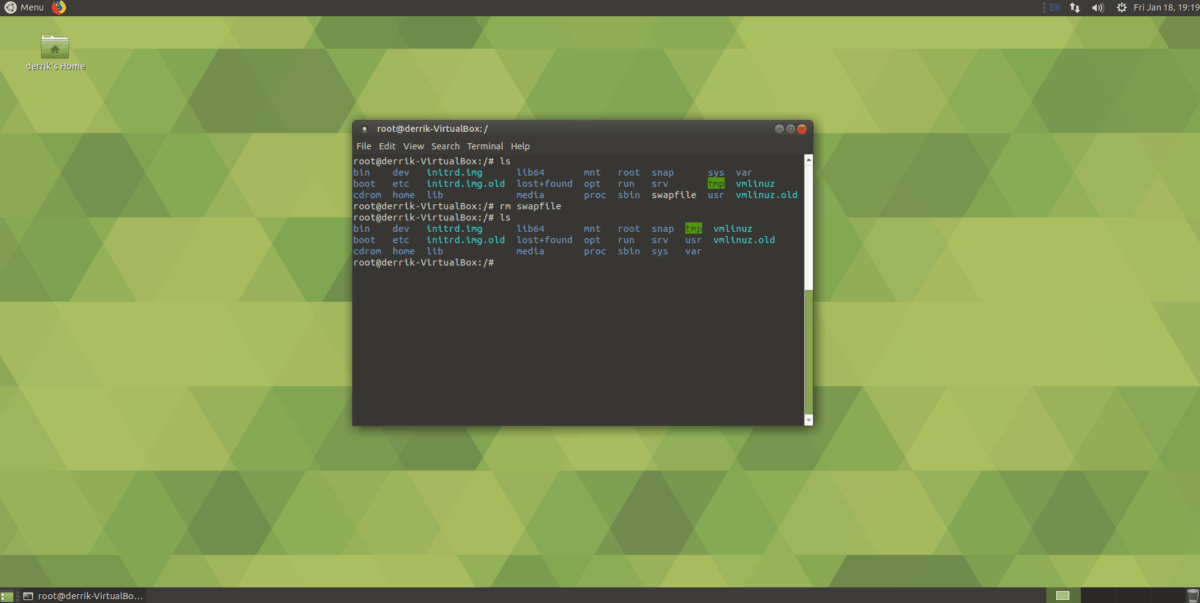
su - cd / rm swapfile
След това отворете / И т.н. / fstab и изтрийте реда, който определя вашия SWAP дял.
nano /etc/fstab
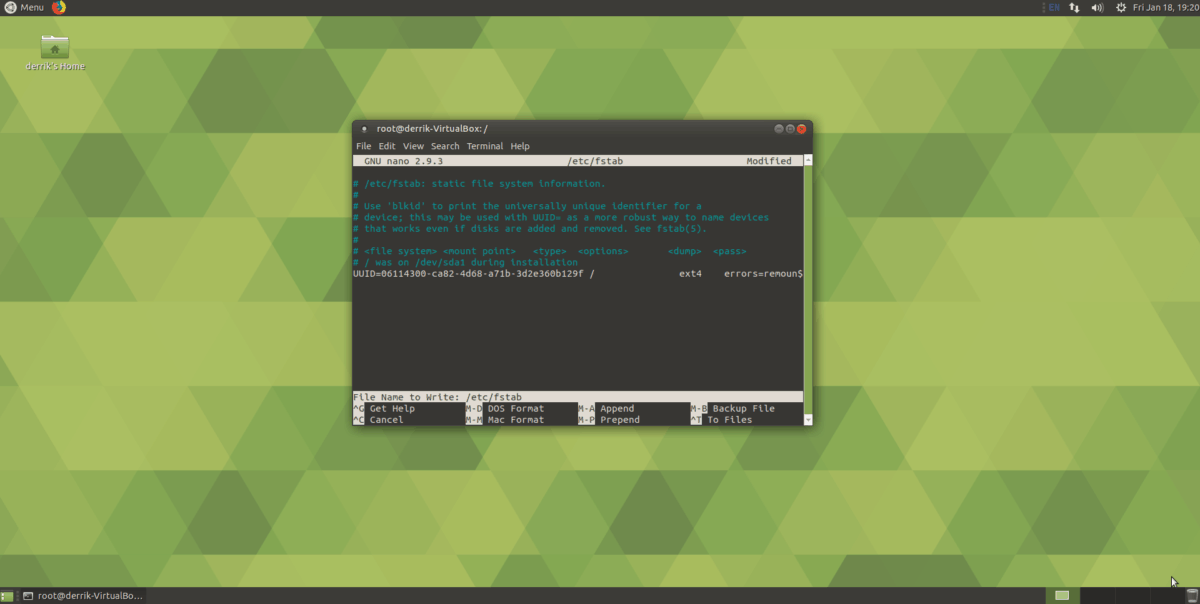
Когато напълно премахнете реда на SWAP файла в / etc / fstab, затворете редактора с Ctrl + O и Ctrl + X.
Изтриване на дяла SWAP
Изтриването на SWAP дял е малко по-трудно от SWAP файла, тъй като трябва да се работи с дял, а не един файл, който може да бъде изтрит.
За да стартирате процеса на изтриване на дяла, инсталирайтередакторът на дялове Gparted. Не сте сигурни как да го получите? Преминете към тази страница на Pkgs.org. В него има списък с начините за получаване на Gparted в почти всяка дистрибуция.
Забележка: ако използвате Fedora или друга Linux дистрибуция, която има LVM, трябва да изтриете вашия SWAP дял с мениджъра на KDE Partition, а не Gparted, тъй като позволява на потребителите да манипулират LVM дялове в движение.
След като Gparted е инсталиран, стартирайте го. След това намерете вашия SWAP дял и го изтрийте, като щракнете с десния бутон върху дяла, след което изберете бутона „изтриване“ в менюто.
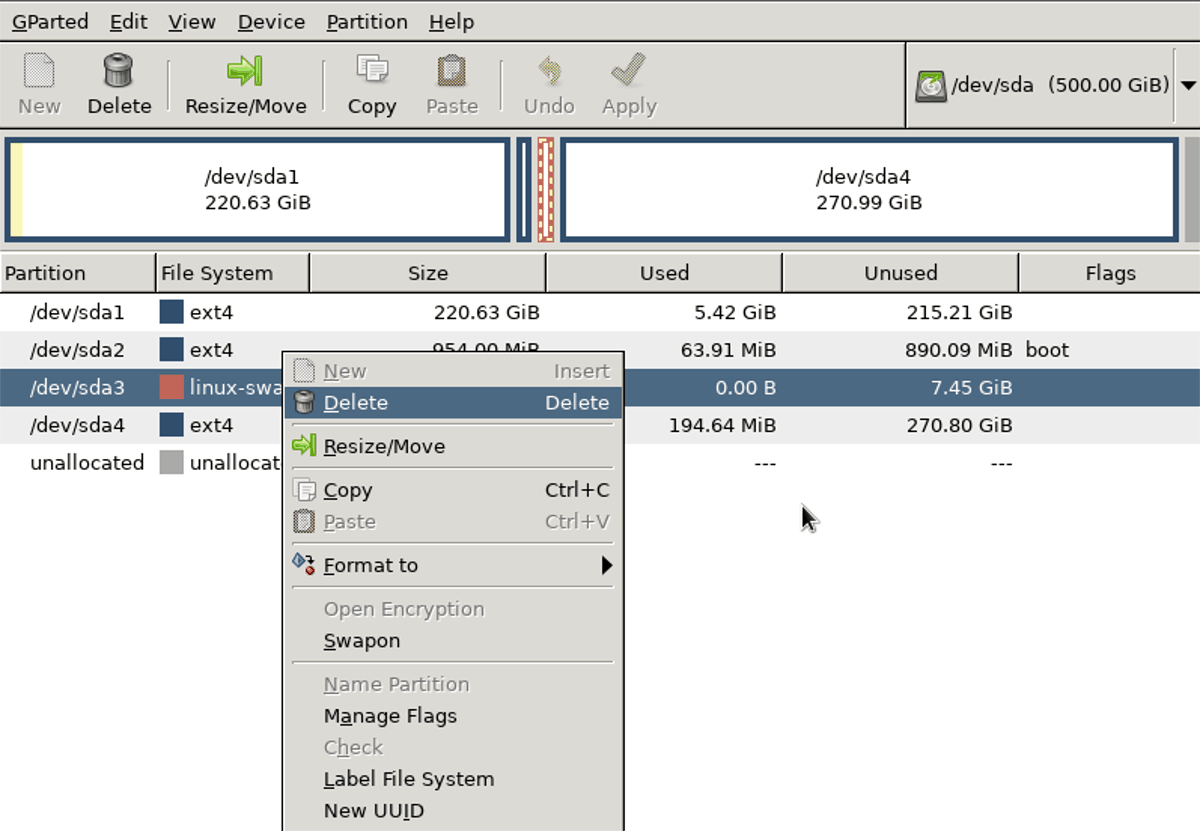
С изтрития дял SWAP, щракнете върху бутона „Приложи“ в Gparted, за да напишете промените. След това трябва да оставите празен набор от свободно място на вашия твърд диск.
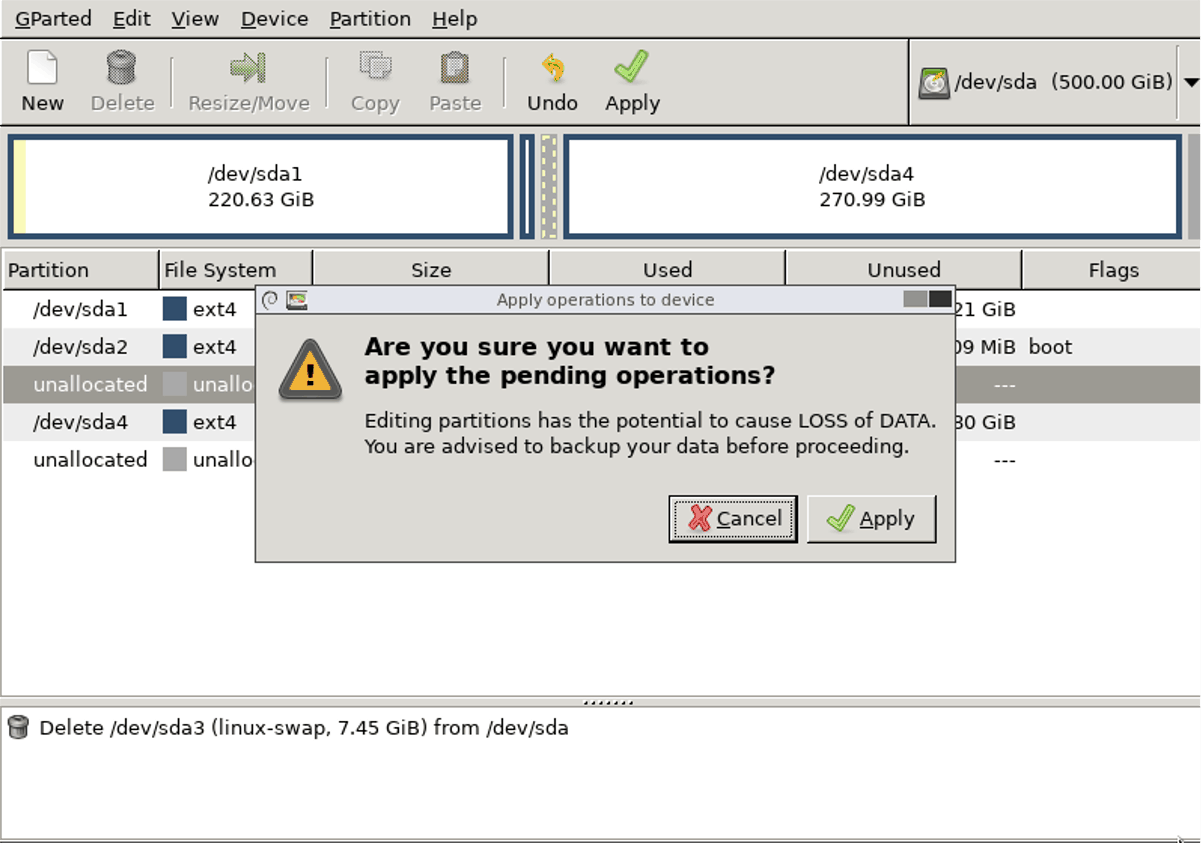
Затворете Gparted, когато промените са приложени и стартирайте терминал. В терминала отворете вашия / etc / fstab файл в Nano.
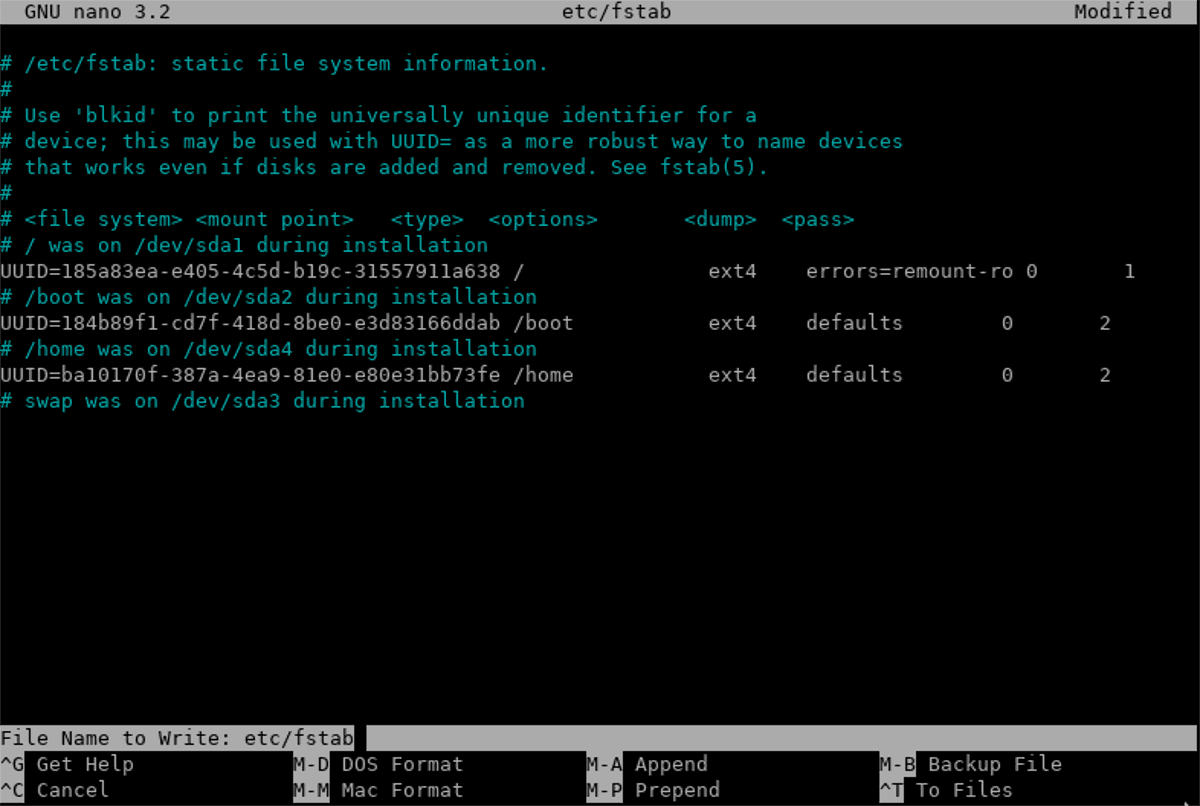
sudo nano /etc/fstab
Използвайки редактора на Nano, изтрийте реда, който се отнася за вашия SWAP дял. След това го запазете с Ctrl + O и излезте от редактора с Ctrl + X.
Регенерирайте файлове с изображения за зареждане на Linux
След като SWAP вече няма, важно е да регенерирате вашето изображение за стартиране на Linux. Имайте предвид, че това ще се промени в зависимост от разпространението, което използвате.
- Ubuntu:
sudo update-initramfs -u - Debian:
sudo update-initramfs -u - Arch Linux:
sudo mkinitcpio -p linux - Fedora:
sudo dracut --regenerate-all --force - OpenSUSE:
sudo mkinitrd
Когато актуализацията на initramfs приключи, рестартирайте компютъра си и SWAP дяла ви няма!













Коментари